PDF in andere Formate exportieren¶
Abonnenten von Adobe Export PDF, Adobe PDF Pack oder Adobe Acrobat Pro DC können PDF-Inhalte in andere Formate exportieren, einschließlich Word, Excel, PowerPoint und Rich Text. Während des Exportarbeitsablaufs haben die Benutzer auch die Möglichkeit, gescannten Text über die optische Zeichenerkennung in tatsächlichen Text zu konvertieren. Es werden viele Exportsprachen unterstützt.
Exportieren einer geöffneten PDF-Datei¶
So exportieren Sie eine geöffnete PDF-Datei:
Melden Sie sich bei Document Cloud an und öffnen Sie eine PDF-Datei.
Tippen Sie auf

Tippen Sie auf

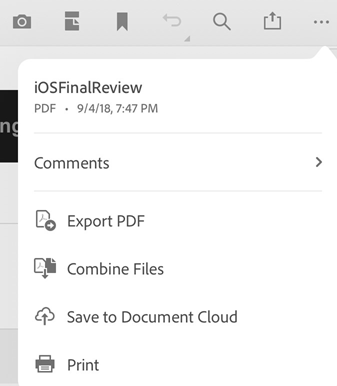
Geben Sie ein Exportformat an, z. B. docx, .rtf usw.
Optional: Standardmäßig ist die Exportsprache identisch mit der Sprache der installierten App. Sie können die Sprache ändern, indem Sie auf Sprache tippen und eine andere Sprache auswählen.
Tippen Sie auf Exportieren.
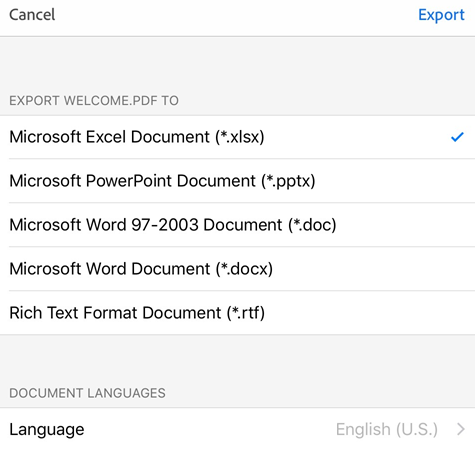
Exportieren einer nicht geöffneten PDF-Datei¶
Sie können den Exportarbeitsablauf über eine beliebige Dateiliste aufrufen.
Navigieren Sie zu einer beliebigen Dateiliste (Startseite, Dateien, Freigegeben).
Tippen Sie auf
 neben einer beliebigen Datei.
neben einer beliebigen Datei.Tippen Sie auf
 und schließen Sie den zuvor beschriebenen Arbeitsablauf ab.
und schließen Sie den zuvor beschriebenen Arbeitsablauf ab.

